Het is een veelvoorkomend probleem, ongewenste pop-ups. Een bekend voorbeeld van ongewenste pop-ups zijn die van McAfee.
McAfee pop-ups worden meestal geassocieerd met malware. Het is een vorm van misleidende reclame die cybercriminelen inzetten om geld te verdienen.
U vraagt zich misschien af, waarom cybercriminelen kiezen voor McAfee pop-ups? Dit heeft enkele redenen:
Meld u dan aan voor onze nieuwsbrief.
- McAfee is een reputabel antivirusprogramma. Dit zorgt ervoor dat mensen deze pop-ups sneller vertrouwen.
- Pop-ups van McAfee hebben grotere kans om niet door spamfilters te worden geblokkeerd.
- Veel mensen hebben McAfee als antivirusprogramma geïnstalleerd, wat nogmaals zorgt voor meer vertrouwen.
Door zich voor te doen als McAfee weten cybercriminelen handig in te spelen op het vertrouwen dat mensen hebben in bekende antivirusmerken.
Deze tactiek, ook wel “phishing via pop-ups” genoemd, zorgt ervoor dat slachtoffers sneller geneigd zijn te klikken of persoonlijke gegevens in te vullen.
Dit maakt McAfee pop-ups een effectief hulpmiddel voor oplichters om toegang te krijgen tot systemen of betalingen te ontfutselen.
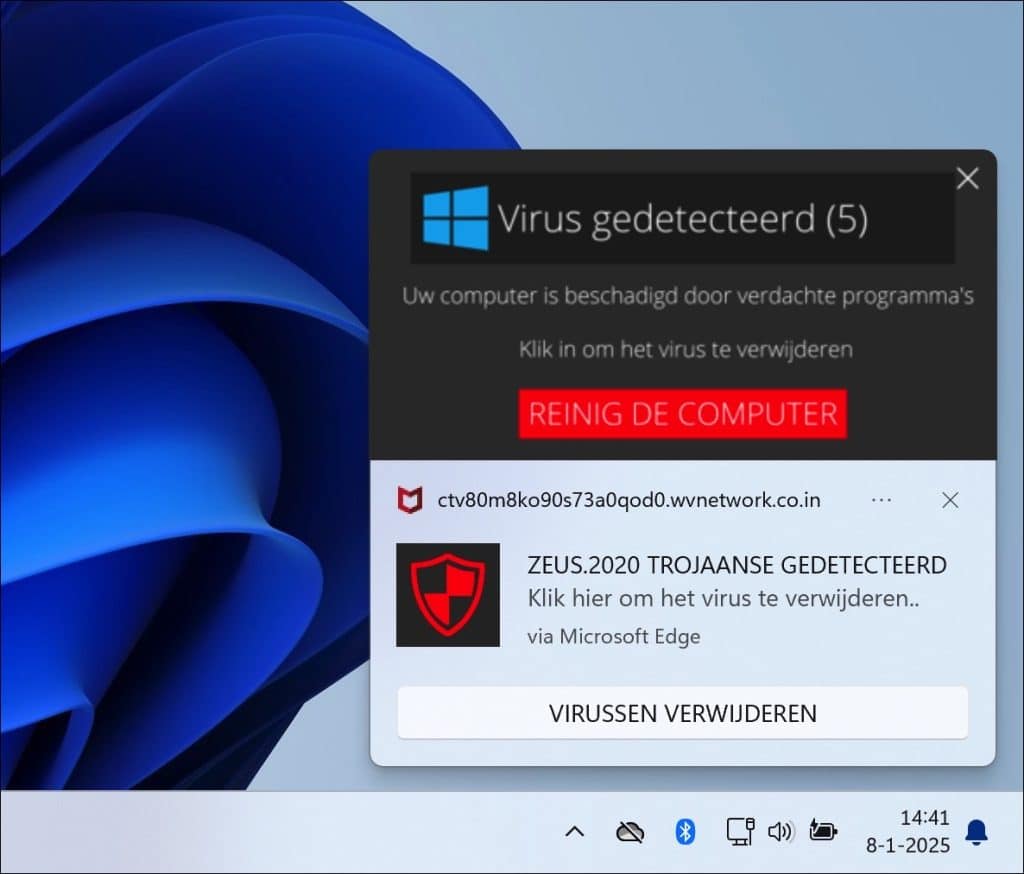
Daarnaast speelt herkenning een grote rol.
Doordat McAfee vaak op nieuwe computers wordt meegeleverd of als proefversie wordt geïnstalleerd, herkennen gebruikers de naam en denken ze dat de waarschuwingen legitiem zijn.
Dit allemaal verhoogt de kans dat mensen niet kritisch kijken naar de inhoud van de pop-up.
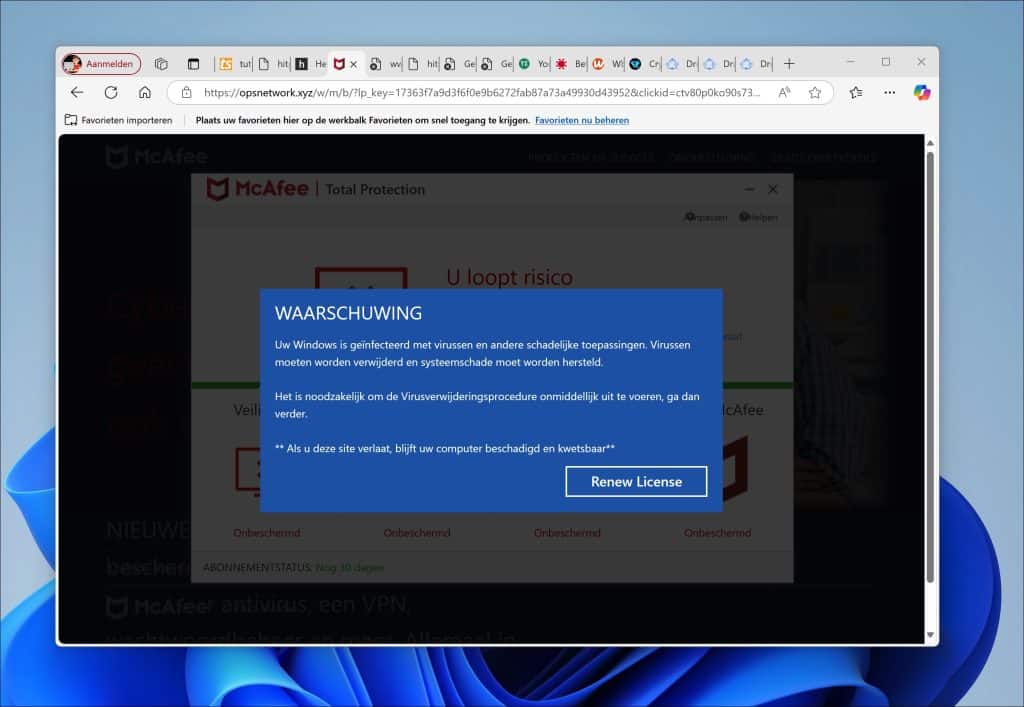
Het is daarom essentieel om bewust te zijn van deze praktijken en stappen te ondernemen om uzelf te beschermen tegen dergelijke misleidende advertenties.
McAfee pop-ups verwijderen
De meeste McAfee pop-ups worden verstuurd via de browser. Dit gebeurt via nep websites of door push meldingen.
Wat zijn pushmeldingen?
Pushmeldingen zijn meldingen die via de browser worden verzonden door websites die u toestemming heeft gegeven.
Helaas maken sommige malafide websites hier misbruik van door nep-meldingen, zoals McAfee waarschuwingen, te sturen.
Volg de onderstaande verwijder stappen voor iedere browser die u heeft geïnstalleerd:
Google Chrome
- Open Chrome en klik op de drie stippen rechtsboven.
- Ga naar Instellingen > Privacy en beveiliging > Site-instellingen.
- Scroll naar Meldingen.
- Bekijk de lijst onder “Toestaan.”
- Zoek verdachte websites (zoals onbekende domeinen die McAfee-pop-ups sturen) en klik op de drie stippen ernaast.
- Kies Blokkeren of Verwijderen.
Microsoft Edge
- Open Edge en klik op de drie stippen rechtsboven.
- Ga naar Instellingen > Cookies en sitemachtigingen > Meldingen.
- Onder “Toestaan” zoek je naar verdachte websites.
- Klik op de drie stippen naast een website en kies Blokkeren of Verwijderen.
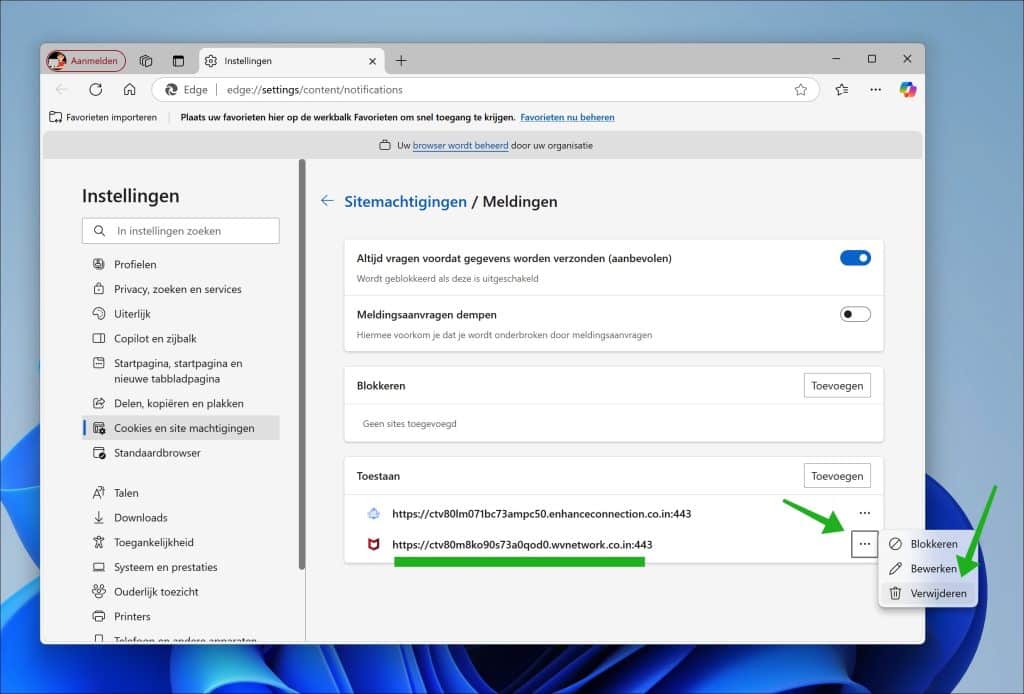
Mozilla Firefox
- Open Firefox en klik op de drie horizontale strepen rechtsboven.
- Ga naar Instellingen > Privacy & Beveiliging > Meldingen (onder “Permissies”).
- Klik op Instellingen… naast Meldingen.
- Zoek verdachte websites en selecteer Blokkeren of verwijder ze volledig.
- Klik op Wijzigingen opslaan.
Safari (MacOS)
- Open Safari en klik op Safari in de menubalk.
- Ga naar Voorkeuren > Websites > Meldingen.
- Bekijk de lijst en zoek naar verdachte websites.
- Selecteer een website en kies Weigeren.
Opera
- Open Opera en klik op het tandwielicoon (Instellingen).
- Ga naar Geavanceerd > Privacy & Beveiliging > Site-instellingen > Meldingen.
- Onder “Toestaan” zoek je naar verdachte domeinen.
- Klik op de drie stippen en kies Verwijderen of Blokkeren.
Scan met Malwarebytes
Naast het verwijderen van de meldingen uit de browser, dient u de computer te controleren op malware.
McAfee pop-ups worden vaak ook getoond door adware. Adware is software dat ongewenste advertenties toont met de intentie de gebruikers te misleiden erop te klikken.
Deze adware moet worden verwijderd door Malwarebytes.
> Ga naar Malwarebytes instructies
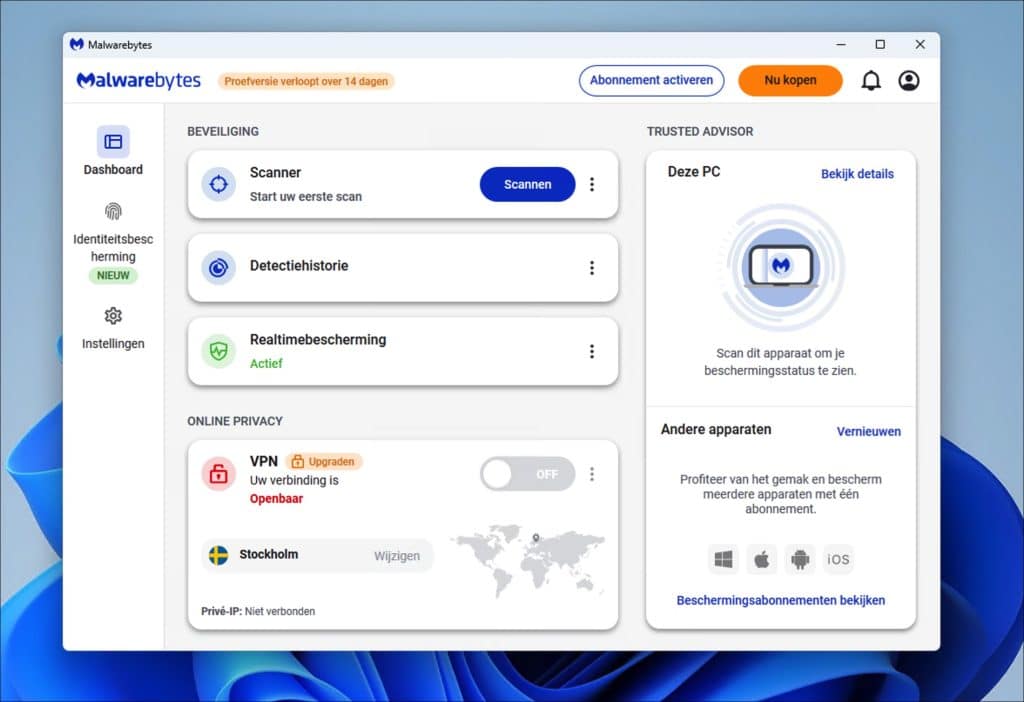
Ik hoop u hiermee geholpen te hebben. Bedankt voor het lezen!


Overzicht met computertips
Lees ook onze computertips overzichtelijk gesorteerd in categorieën.Computerhulp
Computerhulp nodig? Help mee ons computerforum groeien.Deel deze tip
Deel deze pc tip met andere mensen via social media of op een website.